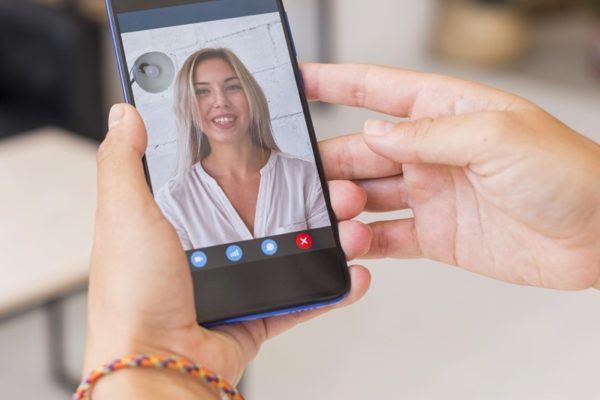S’ils se ressemblent à certains niveaux, le pare-feu et le proxy sont différents à bien des égards. Tous les deux sont essentiels pour pouvoir naviguer sur Internet en toute sécurité et en protégeant vos données personnelles. Un pare-feu est sûr. Cependant, ce n'est pas toujours le cas pour un proxy. Bref, voyons comment les vérifier sur votre appareil et découvrons leurs différences.
Comment vérifier le proxy ?
La grande majorité des internautes utilisent Chrome, Safari ou Edge à travers les systèmes d'exploitation (OS) Windows ou MAC. C'est la raison pour laquelle on va se focaliser sur ces derniers.
Vérifier le proxy sur Windows : comment ça marche ?
Sur Windows, la procédure est simple. Tout d'abord, rendez-vous dans le menu Windows situé en bas à gauche de l'écran. Lorsque ce sera fait, cherchez « Paramètres » pour aller plus vite au lieu de parcourir les applications. Une fois dedans, cherchez l'onglet « Réseau et Internet » et cliquez dessus.
Vous verrez alors « Proxy » qui se trouve en bas à gauche de la barre latérale. Cliquez dessus pour ouvrir les paramètres du proxy et pour accéder à toutes les informations relatives à ce dispositif.
Vérifier le proxy sur Mac : comment ça marche ?
Si vous utilisez un MAC, vous devez vous rendre dans le menu Apple de votre machine. Il est situé en haut à gauche de l'écran. Par la suite, choisissez « Préférences système » pour pouvoir vous rendre dans le menu « Réseau ». Celui-ci se trouve juste à côté de « Mise à jour du logiciel ».
Il vous permet de définir le type de connexion souhaitée : Wifi ou Ethernet. Ensuite, il faut cliquer sur « Avancé », ce qui va permettre à une nouvelle fenêtre de s'afficher. Dans celle-ci, il y a plusieurs onglets, dont “Proxy”. C'est celui-ci que l'on cherche. Si le Mac est déjà connecté à travers un proxy, il vous l'indiquera. Dans le cas contraire, il suffit d'effectuer la configuration nécessaire.
Et pour les navigateurs Web ?
Les navigateurs Web (Chrome, Edge ou Safari) permettent également de vérifier le proxy. Il est possible de le faire dans les paramètres. Les logiciels vont automatiquement vous renvoyer vers les paramètres du système d'exploitation.
Comment vérifier le pare-feu ?
Le pare-feu représente la barrière protectrice qui va mettre votre ordinateur à l'abri des connexions non sécurisées. Que ce soit sur Windows ou sur Mac, il est très facile de vérifier son statut.
Vérifier le pare-feu sur Windows : mode d'emploi
Pour accéder au pare-feu de votre PC, commencez par ouvrir le menu « Démarrer » en bas et légèrement à gauche de votre écran. Ensuite, rendez-vous dans les « Paramètres ». Ou alors, pour aller plus vite, cherchez-le dans la barre de recherche dédiée.
Une fois chose faite, allez dans le « Centre de sécurité ». Normalement, l'en-tête doit indiquer que le Pare-feu est activé. Cela signifie que votre activité sur Internet est surveillée par l'outil de Windows. Celui-ci est capable d'empêcher les connexions qu'il considère non sécurisées.
Comment configurer le pare-feu Windows ?
Il arrive qu'un programme donné ait du mal à établir une connexion. Dans ce cas, il est fort probable qu'il soit intercepté par le pare-feu Windows. Il faut donc ajouter le logiciel à la liste d'exception. Pour ce faire, rendez-vous dans le pare-feu en suivant les étapes qui ont été présentées un peu plus haut. Par la suite, voici ce que vous devez faire pour la configuration :
- À gauche du panneau « Pare-feu Windows », vous devez cliquer sur « Autoriser un programme ou une fonctionnalité via le pare-feu Windows »
- Vous verrez apparaître le panneau « Autoriser les programmes à communiquer à travers le Pare-feu Windows
- Ensuite, cliquez sur « Modifier les paramètres »
- Si le nom du programme en question apparaît sur la liste, il faut alors le sélectionner
- Cliquez sur supprimer – n'oubliez pas de confirmer cette action »
- Par la suite, il faut cliquer sur « Autoriser une autre application » pour qu'une fenêtre d'ajout puisse s'ouvrir
- Dans celle-ci, cliquez sur « Parcourir »
- Vous devez atteindre le programme concerné en suivant son chemin d'accès (exemple : C:/Program Files (x86)/Nom du programme)
- Il ne vous reste plus qu'à cliquer sur « OK » pour quitter les paramètres
Vérifier le pare-feu sur Mac : mode d'emploi
Sur Mac, le dispositif est appelé « coupe-feu ». Pour le consulter, il faut ouvrir le menu Apple marqué par la pomme de la marque. Ensuite, vous devez accéder aux « Réglages systèmes » et vous « rendre » dans « Réseau » situé dans la barre latérale. À votre droite, vous allez apercevoir « Coupe-feu ». Cliquez dessus – il est possible que vous soyez obligé(e) de défiler la page vers le bas -.
Le dispositif fourni par Apple vous permet de choisir le niveau de blocage des connexions entrantes. Plusieurs choix s'offrent à vous.
« Bloquer toutes les connexions entrantes »
Cette option permet de bloquer toutes les connexions vers les applications et les services non indispensables.
« Ajouter+ »
Cette option vous permettra d'ajouter un service ou un programme afin d'autoriser les connexions entrantes.
« Supprimer -«
Cette option, pour sa part, permet de retirer un service ou une application de la liste des programmes autorisés à établir des connexions entrantes.
« Autoriser automatiquement les logiciels signés téléchargés à recevoir des connexions entrantes »
Ici, les logiciels signés et certifiés que vous téléchargez pourront établir automatiquement des connexions. Ils sont considérés comme « sûrs ».
« Activer le mode furtif »
Le coupe-feu de Mac vous permet de décliner les requêtes de recherche susceptibles d'être utilisées pour fournir des informations sur votre activité. C'est l'équivalent du mode « Navigation privée » ou “Incognito”. Les requêtes des applications non autorisées, dans ce mode, n'auront aucune réponse de la part du système.
Quelles sont les différences entre un pare-feu et un proxy ?
Pour comprendre ce qui différencie un pare-feu – ou coupe-feu pour les Mac – d'un proxy, il convient de revenir sur leur définition.
Un pare-feu (ou coupe-feu), c'est quoi ?
C'est un dispositif de sécurité essentiel. Le pare-feu a pour mission de vérifier l'ensemble des connexions entrantes et sortantes de votre réseau Internet. S'il détecte un réseau non sécurisé ou suspect, il va le bloquer. Seules les connexions sûres sont acceptées, ce qui vous met à l'abri des spywares et des virus informatiques.
Un dispositif présent dans tous les appareils
Chaque PC, MAC et routeur sont nativement dotés d'un tel dispositif. Celui-ci s'avère particulièrement essentiel dans les entreprises où il est question de données d'une extrême sensibilité.
Il est possible de recourir à des solutions tierces. En effet, plusieurs logiciels antivirus proposent leurs propres pare-feux. Ces derniers sont dotés de fonctionnalités plus avancées. Elles les rendent capables de détecter des activités suspectes qui passent inaperçues pour l'outil natif.
Les différents types de pare-feu
Il n'y a pas qu'un seul pare-feu, mais plusieurs. Ces déclinaisons permettent de gérer des connexions spécifiques pour répondre à des besoins tout aussi spécifiques. Il existe des pare-feux avec filtrage des paquets, des NGFW (New generation Firewall), des pare-feux proxy, des pare-feux NAT (Network Address Translation) et des pare-feux SMLI (Stateful Multiplayer Inspection).
Un proxy, c'est quoi ?
Comme on vient de le faire, le pare-feu permet de filtrer les connexions entrantes et sortantes afin de vous protéger du piratage informatique. Un proxy vous procure lui aussi une protection, mais seulement au niveau de votre identité sur Internet. À travers ce dispositif, vous n'allez pas vous connecter directement au serveur du site que vous visitez.
Une connexion indirecte
En fait, votre navigateur va tout d'abord accéder au serveur du proxy. Celui-ci va par la suite se connecter lui-même au serveur du site ciblé. Lorsqu'il aura obtenu une réponse, il va la renvoyer à votre navigateur Web. Vous pourrez ainsi vous connecter normalement. L'objectif est de cacher votre identité et, spécialement, votre adresse IP. En réalité, c'est celle du serveur proxy qui sera visible, et non la vôtre.
Que fait un proxy exactement ?
Un serveur proxy remplit plusieurs missions. Tout d'abord et comme on vient de le voir, il va dissimuler votre adresse IP, vous rendant anonyme sur la toile, même si c'est de manière incomplète. De fait, seul un VPN est capable de chiffrer complètement votre activité sur la toile.
Le serveur proxy permet de contourner un système de filtrage mis en place par un autre dispositif comparable. C'est valable dans les entreprises qui bloquent l'accès à certains sites. Votre proxy vous permettra d'y accéder.
La mise en cache
C'est une autre fonctionnalité pratique du proxy. À travers la mise en cache, il va stocker des données fréquemment utilisées de façon temporaire. C'est ce qui va rendre la navigation plus rapide car vous allez accéder à ces données lors de vos prochaines connexions.
Attention aux risques
Contrairement à un pare-feu, un serveur proxy peut représenter une menace pour la sécurité de vos données. Bien sûr, ce n'est valable que pour les logiciels corrompus et malveillants. Généralement, pour accéder aux données de leurs cibles, les hackers conçoivent des pièges sous forme de proxys. Si vous les installez et que vous les utilisez, ils auront alors accès à votre adresse IP et à vos données confidentielles.
La prudence est de mise
C'est la raison pour laquelle vous devez faire attention lorsque vous comptez utiliser un proxy pour vous connecter sur Internet. Méfiez-vous des outils gratuits qui promettent un volume de navigation illimitée et une navigation totalement anonyme.
Généralement, ce volume de données est limité. Certains proxys proposent 1 Go par mois par exemple. Veillez toujours à utiliser des dispositifs fiables et sûrs. Avant d'en télécharger, n'hésitez pas à consulter les feedbacks des internautes qui les ont utilisés.